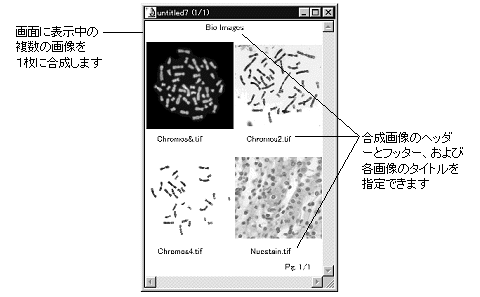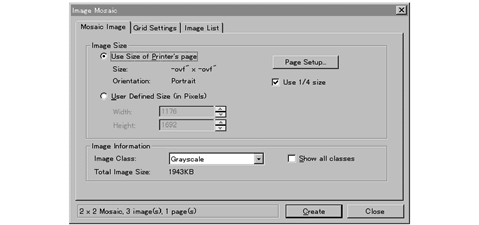|
Image-Pro |
サポート>Image-Pro
plus 操作手順書> ファイル> |
|
"Mosaic Image”[(印刷用)画像合成]コマンド"Mosaic Image”[(印刷用)画像合成]コマンドを使用すると、画面上に開いている複数の画像を合成して、1枚(ないし数枚)の画像にまとめることができます。
合成されるそれぞれの画像には、タイトルその他の表示を付けることができます。 合成した画像は、通常の画像と同じように、印刷したり、ファイルに保存することができます。 ● “Mosaic Image”[(印刷用)画像合成]コマンドのオプション 一般的な操作手順 1. 合成したい画像を全て画面上に開く。 2. "Mosaic Image”[(印刷用)画像合成]コマンドを実行する。 3. "Image List"(画像リスト) タブの"Available Images"(使用可能な画像)欄で合成したい画像を選択し、"Add >>"(追加)ボタンで"Selected Images"(合成される画像)欄にコピーする。いったん"Selected Images"欄にコピーした画像名を消すには、その画像名を選択してから"Remove <"(削除)ボタンをクリックします。 4. "Grid Settings"(配置設定) タブの"Title"(タイトル)欄に合成画像全体のタイトルを入力し、"Captions"(キャプション)欄で各画像の題名(File Name:ファイル名など)を選択する。 5. (任意)合成される画像の配置方法を指定するときは、"Grid Settings" タブの"Auto rows & columns"(縦横列数を自動設定)を選択するか、あるいは"Auto rows & columns"を解除してから、"Rows"(縦列数)欄と"Columns"(横列数)欄で、画像を縦・横に並べる枚数を指定する。 6. "Mosaic Image"(合成画像の設定) タブの"Image Class"(画像データ形式)欄で合成画像の画像データ形式を指定する。通常は、"Best Class"(最適の形式)を選択して下さい。 7. (任意)画像のサイズ(解像度)を指定する場合は、"Mosaic Image"欄の"Use Size of Printer's page"(プリンタの用紙サイズに合わせる)を選択するか、あるいは"User Defined Size (in Pixels)"[ユーザ定義サイズ(ピクセル単位)]を選択してから"Width"(幅)"Height"(幅)欄でサイズを指定する。印刷方向、印刷用紙サイズ等を指定するときは、"Page Setup"(ページ設定)ボタンをクリックして下さい。 注記: "Mosaic Image"コマンドは複数の画像を合成して高解像度の合成画像を作成するため、合成画像のサイズが予想外に大きくなり、メモリ不足、印刷時のエラー等の問題を引き起こすことがあります。これを防ぐためには、"Use 1/4 size"(1/4サイズを使用)オプションを選択するか、あるいは"User Defined Size (in Pixels)"を選択して、最小限の画像のサイズを指定して下さい。合成画像のメモリサイズは、"Mosaic Image"(合成画像) タブの"Total Image Size"(合計画像サイズ)欄で確認できます。 8. "Create"(作成)ボタンをクリックする。これで合成画像が作成されます。 "Mosaic Image" [(印刷用)画像合成]コマンドのオプション "Mosaic Image"コマンドを実行すると、次のタブダイアログボックスが表示されます。
"Image Mosaic"(画像合成)ダイアログボックスには、次の3つのタブがあります。 ●"Mosaic Image"(合成画像の設定) : 合成後の画像のサイズ、データ形式等を設定するタブです。 ●"Grid Settings"(配置の設定) : 合成される各画像の配置方法、タイトルのフォント等を設定します。 ●"Image List"(画像リスト) : このタブで、合成する画像を選択します。 ダイアログボックスの下部には、全てのタブに共通する表示欄とボタンがあります。
左端の表示欄には、合成される画像の配置(縦横の枚数)、画像の総枚数、作成される合成画像の枚数が表示されます。 ●"Create"(作成):このボタンをクリックすると、合成画像を作成します。"Image List"(画像リスト)タブの"Selected Images"(合成される画像)欄に1つも画像名が表示されていない場合、このボタンは使用できません。 ●"Close"(閉じる):このボタンをクリックすると、"Image Mosaic"(画像合成)ダイアログボックスを閉じます。画像を"Selected Images"欄に追加した後、合成画像を作成せずに"Close"ボタンをクリックした場合は、ダイアログボックスを閉じる前に確認のメッセージが表示されます。 |
Copyright © Maxnet Co., Ltd All rights reserved.